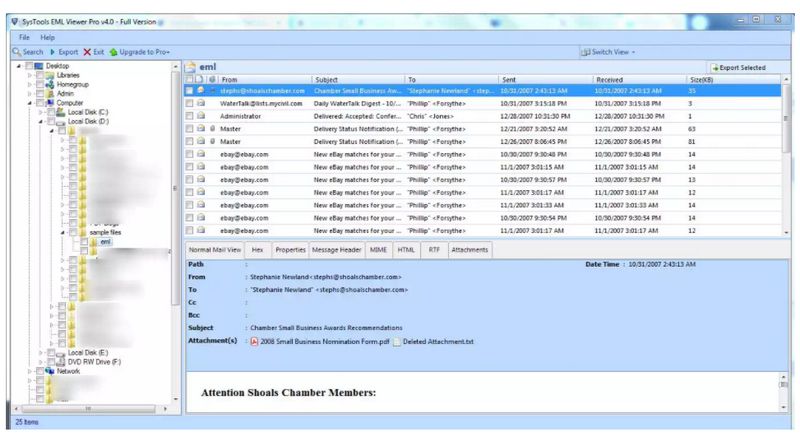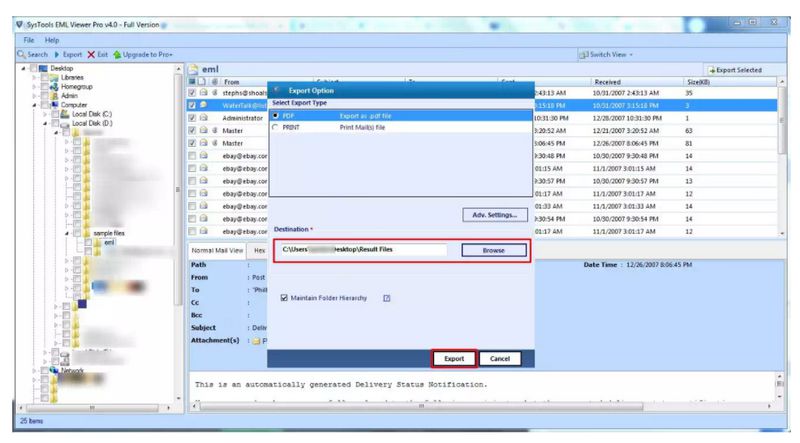Aunque el formato EML fue creado por Microsoft, está lejos de ser universal. ¡Convierte tus correos en documentos PDF para compartirlos e imprimirlos fácilmente en Windows y Mac! Aquí hay varias formas comprobadas de transformar archivos EML uno por uno o en lote, con o sin adjuntos.
Cómo Convertir EML a PDF en Windows
Los usuarios de Windows tienen una amplia gama de herramientas a su disposición, pero pocas se comparan con Total Mail Converter. Nos enorgullece su flexibilidad inigualable. Convierte EML a PDF mensaje por mensaje o en lote, con o sin adjuntos. Nuestro software puede procesar cientos de archivos con velocidad y precisión garantizadas.
Software Gratuito de CoolUtils
Descarga Mail Converter e instálalo — esto solo toma un par de minutos. Los pasos para la transformación de un solo archivo y el procesamiento masivo son similares. Establece los parámetros una vez, y el programa los aplicará automáticamente a cada conversión de EML a PDF subsecuente.
Paso 1. Encuentra los Archivos
Abre el convertidor EML a PDF y haz clic en la carpeta con tu archivo EML. Puedes encontrarlo en el árbol de carpetas en el lado izquierdo de la pantalla. Al hacer clic en la ubicación, se revelan todos los mensajes que contiene. Previsualiza cualquiera de los ítems haciendo clic en ellos en el panel derecho.
![Encuentra Archivos EML]()
Paso 2. Selecciona los Correos
Haz clic en el botón "Marcar Todo" en la parte inferior para transformar todos los archivos, o selecciónalos individualmente marcando las casillas correspondientes. Incluye subcarpetas si es necesario.
![Selecciona los Correos]()
Paso 3. Configura las Preferencias
Haz clic en el botón de PDF en el menú de la cinta en la parte superior. Esto abrirá el asistente, donde puedes ajustar los parámetros multifacéticos para convertir EML a PDF. Revisa las configuraciones y haz clic en el botón "Siguiente" o "Atrás" para navegar entre secciones.
![]()
- En “Destino”, cambia la ruta de ubicación si es necesario. Puedes copiar las marcas de tiempo originales y establecer un límite en el tamaño del archivo.
- En “Nombre de Archivo”, añade o elimina cualquier macro para crear un nombre descriptivo. Incluye compatibilidad con SharePoint o elimina prefijos como RE: si es necesario.
- En "Campos", define el rango de datos para incorporar en el documento. Por defecto, el sistema marca los campos de Remitente, Destinatario, Fecha y Hora, Asunto y Cuerpo. También puedes incluir la IP del Remitente, CC y BCC. La opción UTC (tipo universal coordinado) unifica la hora si los mensajes fueron enviados desde diferentes zonas horarias. Si los correos contienen imágenes de la web, puedes excluirlas.
- En "Adjuntos", especifica la acción requerida. Si deseas convertir EML a PDF con una referencia al archivo en el resumen del correo, marca la casilla "Añadir detalles del adjunto" en "Opciones". Puedes guardar los adjuntos en el tipo de archivo original como un archivo separado o anexo PDF, ignorarlos, o convertirlos (esta opción solo es accesible en la versión Pro). Desempaqueta los datos zip si es necesario usando las opciones en "Guardar".
- En "Apariencia", selecciona uno de los estilos por defecto o carga tu propio archivo CSS con un esquema (si tu empresa tiene uno).
- Las secciones de "Encabezado" y "Pie de página" son similares. Incluye numeración de páginas, fecha, nombre de archivo, ruta o leyenda, o cualquier otro sello en la sección superior o inferior. La posición, fuente y color son personalizables. Añade un logotipo u otra imagen a través de la subsección "/image".
- En “Contenido”, selecciona la fuente, estilo de línea, color y tamaño de margen para tu tabla de contenido.
- En “Documento”, verás las configuraciones de página sugeridas. Puedes cambiar la orientación, tamaño de página, elegir ajustar a página, o autorotar. Los márgenes, propiedades, cifrado y opciones de firma son accesibles a través de diferentes subsecciones.
Paso 4. Convirtiendo los Archivos
Después de seleccionar las configuraciones, haz clic en el botón "Iniciar" en la esquina inferior derecha. La conversión de EML a PDF comenzará de inmediato. Una vez que el proceso esté completo, verás una ventana de confirmación. Te permitirá ver el registro (detalles del proceso) o guardarlo en tu computadora.
Convertir Archivos EML a PDF en Lote
Paso 1. Encuentra los Archivos
Abre el convertidor EMail y la carpeta con tus archivos EML. Para previsualizar cualquiera de los mensajes, haz clic en ellos. El contenido aparecerá en el panel derecho.
Paso 2. Selecciona los Correos
Haz clic en el botón "Marcar Todo" en la parte inferior para realizar una conversión masiva de archivos EML. Alternativamente, selecciona los archivos individualmente marcando las casillas correspondientes. Incluye subcarpetas si es necesario (esta es una de las opciones debajo de la lista de archivos).
Paso 3. Configura las Preferencias
Invoca al asistente haciendo clic en el botón de PDF en el menú de la cinta. Luego, ajusta todos los parámetros como consideres conveniente o mantenlos por defecto. Consulta las descripciones de las secciones del menú arriba mencionadas. En “Destino”, elige entre transformar los ítems por separado (con la estructura de carpetas preservada si es necesario) y combinarlos.
![convert EMail]()
Paso 4. Inicia la Conversión en Lote
Después de hacer clic en el botón “Iniciar”, el sistema convertirá los EMails (en uno o documentos separados dependiendo de tus configuraciones). Una vez completado el proceso, aparecerá la ventana de confirmación. Si necesitas guardar los detalles del proceso, haz clic en el botón “Guardar registro como…”.
Convertir EMails con Adjuntos
Paso 1. Repite los pasos 1-2 resaltados arriba para seleccionar uno o más correos con adjuntos.
Paso 2. Establece los Parámetros
Después de abrir el asistente del convertidor EML haciendo clic en el botón PDF, navega a la sección "Adjuntos" para establecer los parámetros. Para conservar los adjuntos, puedes:
Guardarlos en su formato original, o
Convertirlos a otros formatos (esto requiere la versión Pro).
![]() Si deseas que el resumen del correo incluya una referencia a los archivos adjuntos, marca la casilla correspondiente en "Opciones”. Si deseas dar nuevos nombres a tus adjuntos, ingresa el formato en la subsección "Guardar". También puedes adjuntar los archivos a los PDFs de destino o abrir los archivos zip. Ajusta el resto de los parámetros.
Paso 3. Inicia la conversión de EML a PDF
Una vez que hagas clic en el botón “Iniciar”, la transformación comenzará de inmediato. El convertidor transformará todos los correos y adjuntos seleccionados, y mostrará una notificación una vez que el proceso esté completo. Puedes guardar los detalles (registro) si es necesario.
Si deseas que el resumen del correo incluya una referencia a los archivos adjuntos, marca la casilla correspondiente en "Opciones”. Si deseas dar nuevos nombres a tus adjuntos, ingresa el formato en la subsección "Guardar". También puedes adjuntar los archivos a los PDFs de destino o abrir los archivos zip. Ajusta el resto de los parámetros.
Paso 3. Inicia la conversión de EML a PDF
Una vez que hagas clic en el botón “Iniciar”, la transformación comenzará de inmediato. El convertidor transformará todos los correos y adjuntos seleccionados, y mostrará una notificación una vez que el proceso esté completo. Puedes guardar los detalles (registro) si es necesario.
Cómo Convertir Correos en Mac
Software Desconectado
Para convertir correos entre los mismos formatos en Mac, puedes usar una herramienta de escritorio como EML a PDF Offline Converter. Puede convertir archivos EMail en lote con precisión con una opción de impresión. También puedes incluir los adjuntos si es necesario.
Paso 1. Descarga, instala y abre la herramienta.
Paso 2. Usa la función de Detección Automática para abrir los archivos *.eml.
![]()
Paso 3. Previsualiza cualquiera de los correos si es necesario.
Paso 4. Selecciona PDF como la opción de exportación y destino.
![]()
Paso 5. Convierte los Correos haciendo clic en el botón "Exportar".
Convertidores en Línea
Los convertidores en línea no requieren instalación, pero tienen una funcionalidad modesta. Generalmente, la conversión en lote está descartada, por lo que debes transformar los archivos por separado. La personalización es limitada o inexistente, y la conversión de adjuntos es imposible. Si deseas convertir EML a PDF con software gratuito, descarga la versión demo de nuestro convertidor y úsalo durante 30 días gratis.
Para Resumir
El software gratuito de EML a PDF no garantiza la precisión de la transición, y la funcionalidad limitada lo hace inadecuado para tareas complejas como el procesamiento en lote o el guardado con adjuntos. Nuestra herramienta integral para Windows satisfará todas tus necesidades y convertirá los archivos EMail rápidamente.
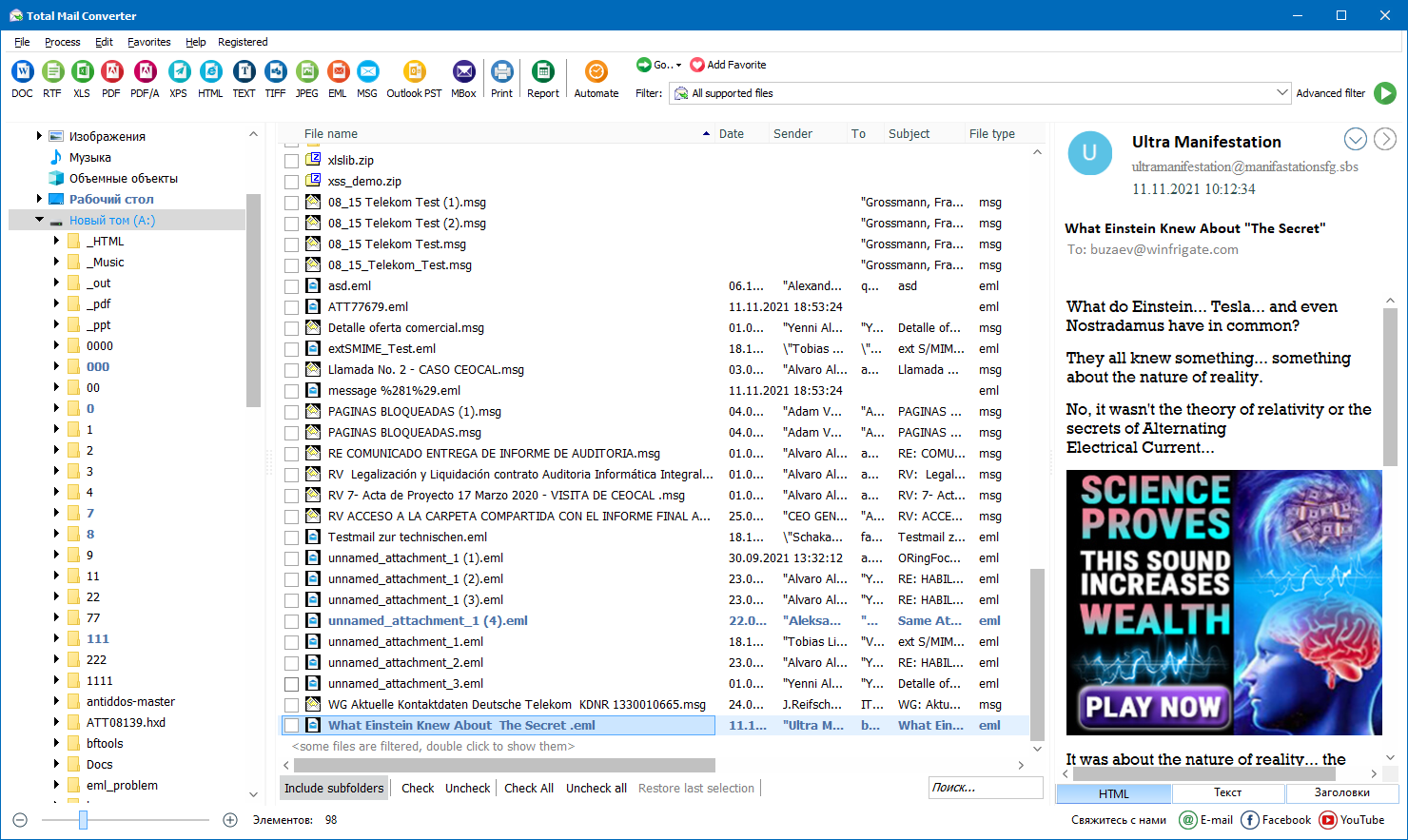
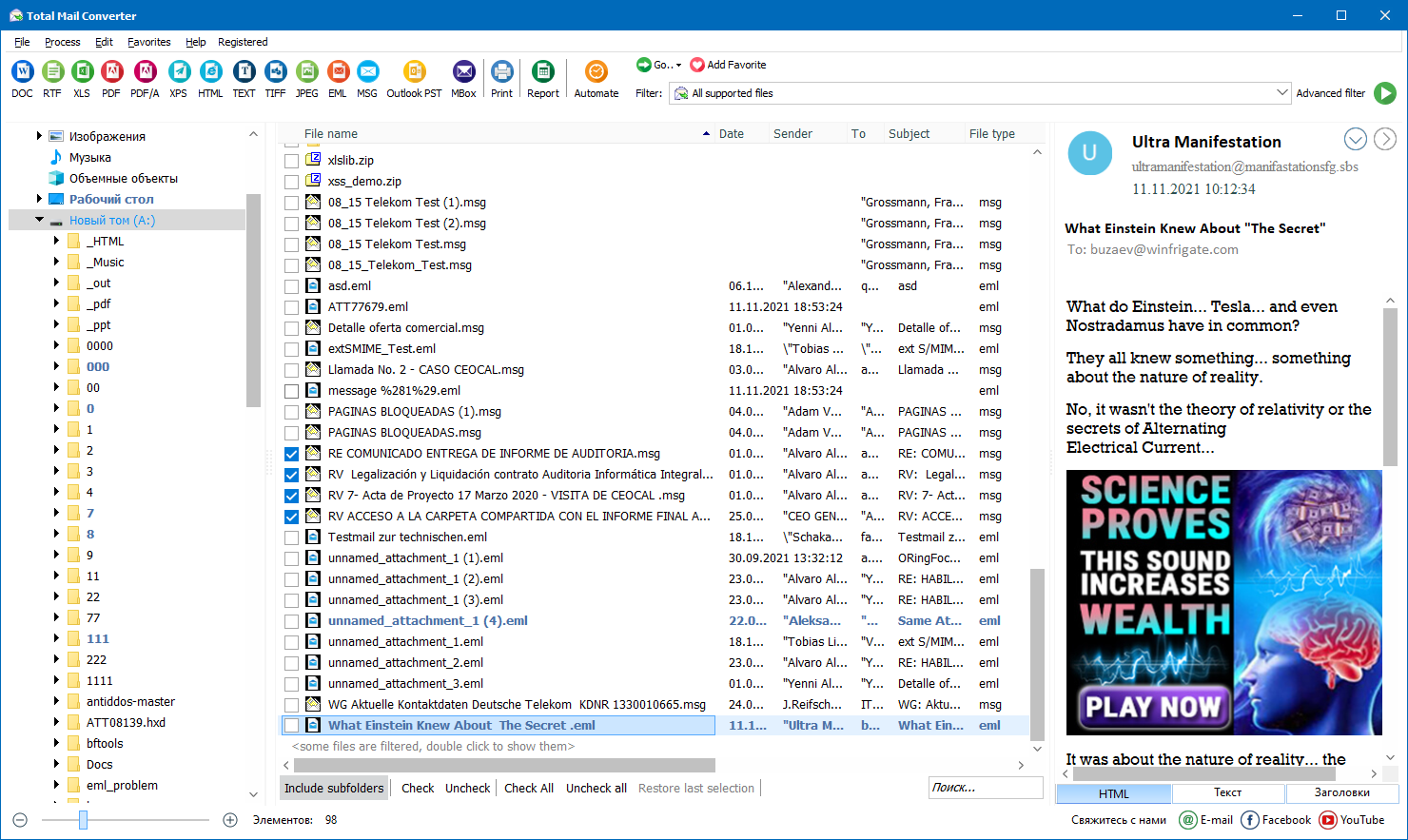
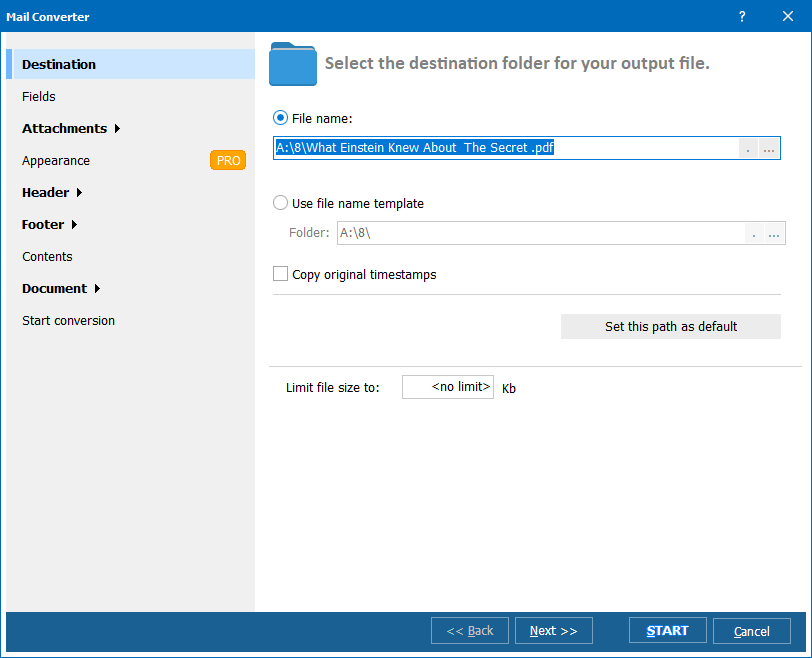
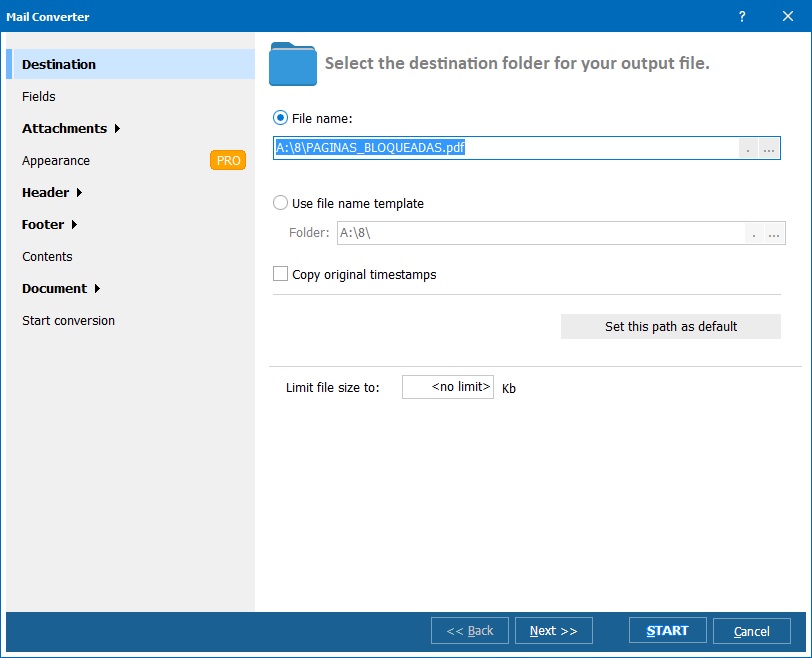
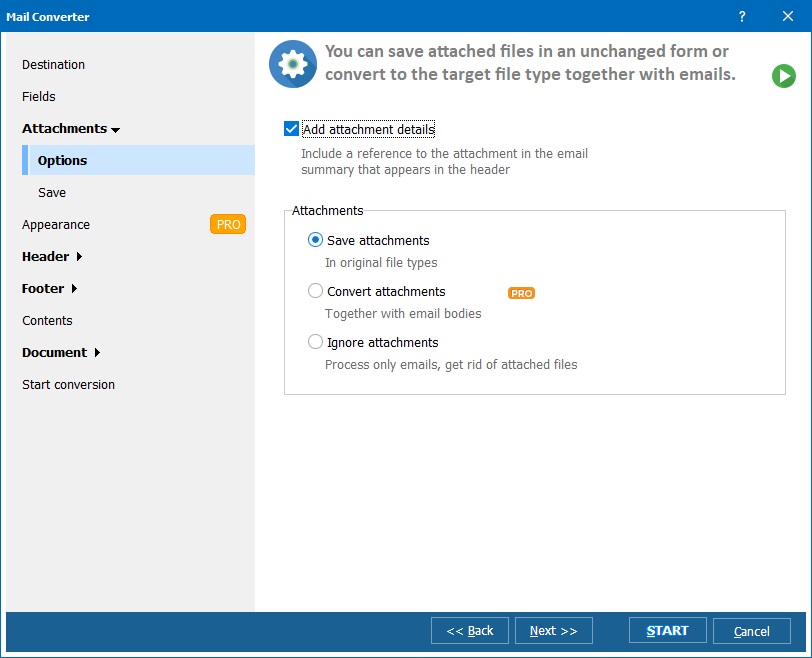 Si deseas que el resumen del correo incluya una referencia a los archivos adjuntos, marca la casilla correspondiente en "Opciones”. Si deseas dar nuevos nombres a tus adjuntos, ingresa el formato en la subsección "Guardar". También puedes adjuntar los archivos a los PDFs de destino o abrir los archivos zip. Ajusta el resto de los parámetros.
Paso 3. Inicia la conversión de EML a PDF
Una vez que hagas clic en el botón “Iniciar”, la transformación comenzará de inmediato. El convertidor transformará todos los correos y adjuntos seleccionados, y mostrará una notificación una vez que el proceso esté completo. Puedes guardar los detalles (registro) si es necesario.
Si deseas que el resumen del correo incluya una referencia a los archivos adjuntos, marca la casilla correspondiente en "Opciones”. Si deseas dar nuevos nombres a tus adjuntos, ingresa el formato en la subsección "Guardar". También puedes adjuntar los archivos a los PDFs de destino o abrir los archivos zip. Ajusta el resto de los parámetros.
Paso 3. Inicia la conversión de EML a PDF
Una vez que hagas clic en el botón “Iniciar”, la transformación comenzará de inmediato. El convertidor transformará todos los correos y adjuntos seleccionados, y mostrará una notificación una vez que el proceso esté completo. Puedes guardar los detalles (registro) si es necesario.